VEHÍCULOS
← Selecciona una opción
Así es como se ve la tabla de registro de vehículos:
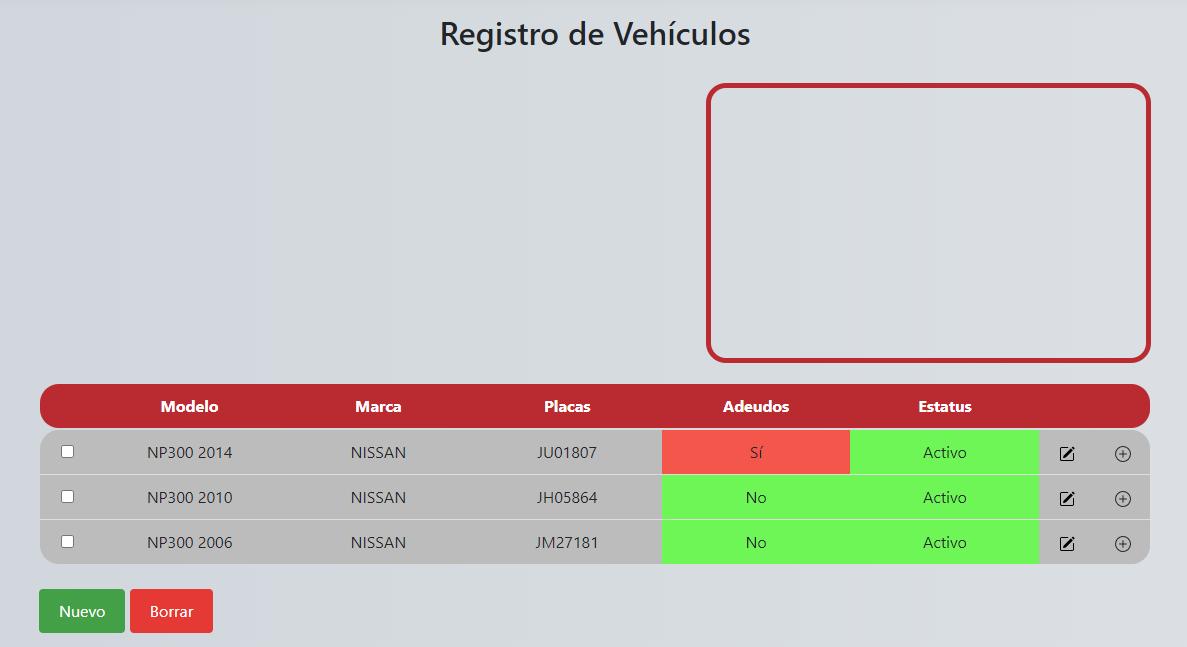
Encabezado e Inicio de la Página:
La sección comienza con un encabezado con el título "Registro de Vehículos". Luego, hay un contenedor de imágenes para mostrar la imagen del coche seleccionado.Tabla y contenido:
La sección de la tabla se divide en dos componentes: la cabecera y el cuerpo. La cabecera engloba los encabezados de columna que comprenden "Modelo", "Marca", "Placas", "Adeudos", "Estatus". Cada fila en la tabla representa un registro vehicular e incorpora su información correspondiente. En cada fila, se encuentra un checkbox que facilita la selección de uno o varios vehículos. Esta función resulta útil para llevar a cabo acciones a gran escala, como la eliminación simultánea de múltiples vehículos. A lo largo de cada fila, se disponen botones designados para las opciones de "Editar" y "Agregar Servicio" (estas se detallan en la siguiente sección, "Botones y funciones").Colores:
Existen dos columnas resaltadas con colores especiales. La columna de "Adeudos" será de color verde cuando el vehículo en cuestión no presente ningún adeudo; por el contrario, se mostrará en color rojo si existen adeudos pendientes. Similarmente, la columna de "Estatus" será verde cuando el vehículo esté registrado como activo; en cambio, se mostrará en color rojo si está inactivo.
Botón "Nuevo":
Como lo dice su nobre, este botón permite agregar un nuevo vehículo.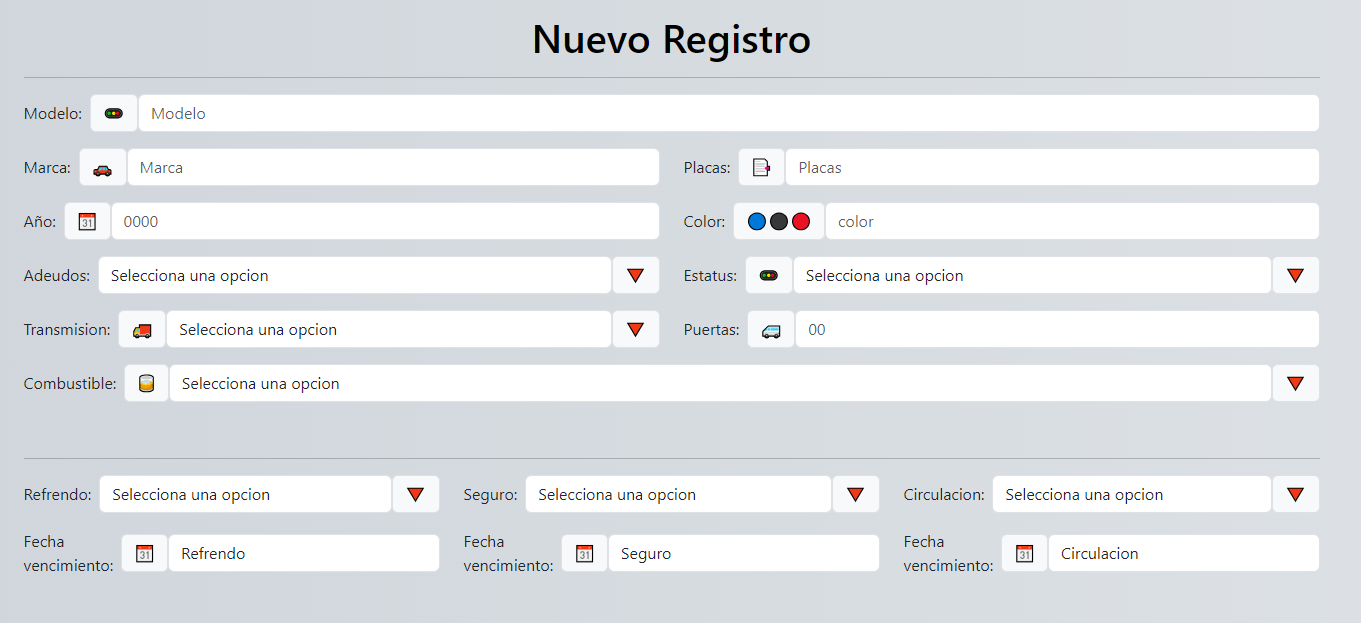
Al pulsarlo se abrira una nueva pagina en la que podremos ver un formuario en donde podremos llenar los datos del nuevo vehículo. los datos obligatorios para poder guardar el vehículo son: "modelo", "marca", "placas", "año", "adeudos", "refrendo", "seguro" y "circulación". De no completar alguno de estos datos no arrojará una aletar pidiendo que lo complete.
Botón "Borrar" :
Este botón permite eliminar todos los vehiculos que se encuentren marcados con el checkbox. de no tener ninguno seleccionado nos arrojará una aletar diciendo que debemos seleccionar minimo un coche para borrar.Botones de edición y servicios:

Junto a cada fila, hay botones para "Editar" y "Agregar Servicio". Cada una nos llevará a su respectiva pagina, donde podremos editar los datos del vehículo ↓
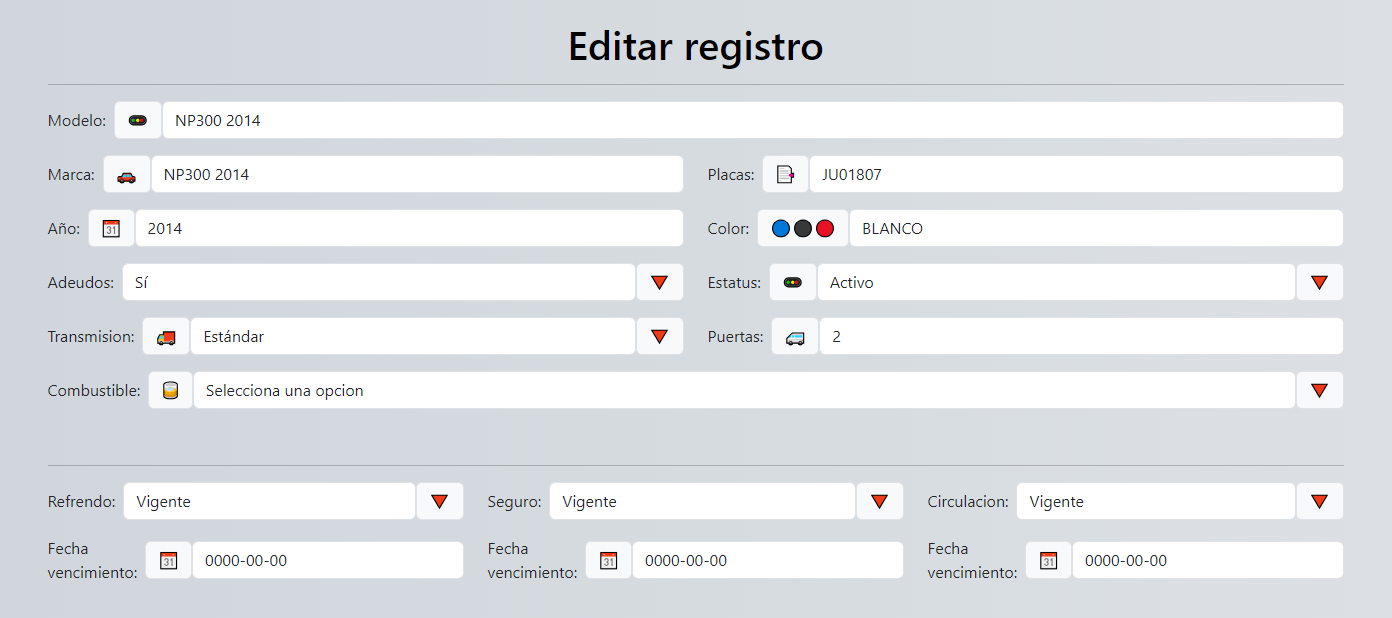
y donde podremos agregar un servicio que se haya realizado al vehículo. Aquí podremos seleccionar uno de los servicios preestablecidos o añadir uno nuevo ↓
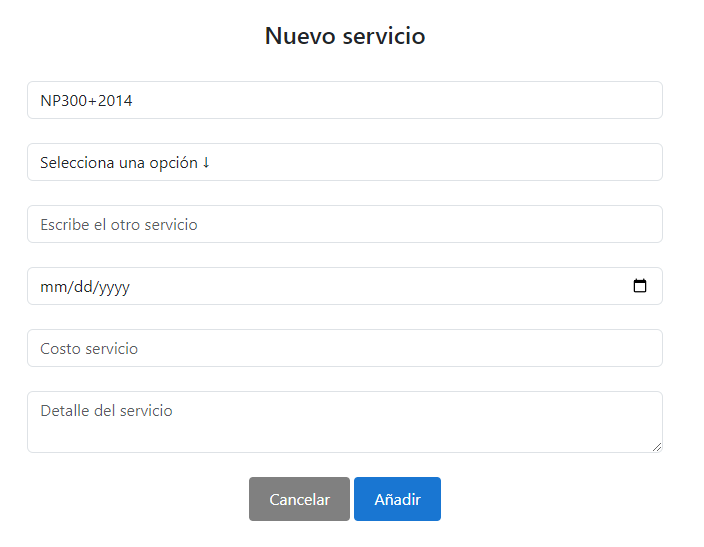
En ambos casos tendrémos botones para guardar y cancelar segundo sea necesario.
Función doble click:
Esta funcion consiste en hacer doble click sobre un registro de vehiculo, es decir, sobre una fila, esto nos abrirá una nueva pestaña en la que podremos ver la información completa y detallada de ese vehículo, desde fotos, hasta fechas de refrendo y multas, etc.Está dividida con 2 tabs "información":
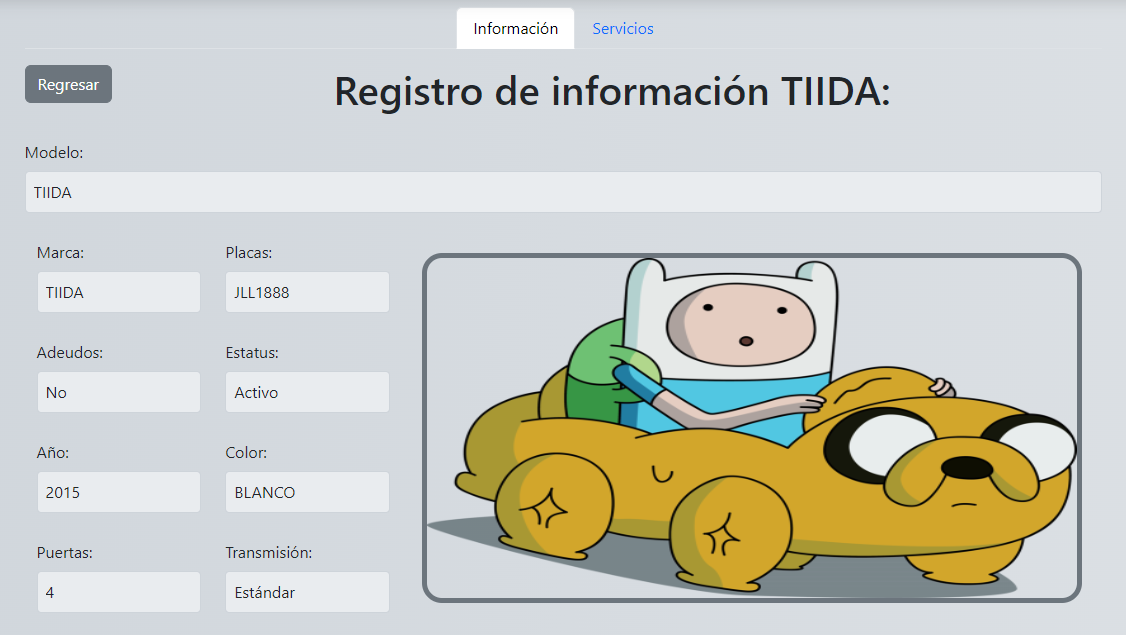
y "servicios":
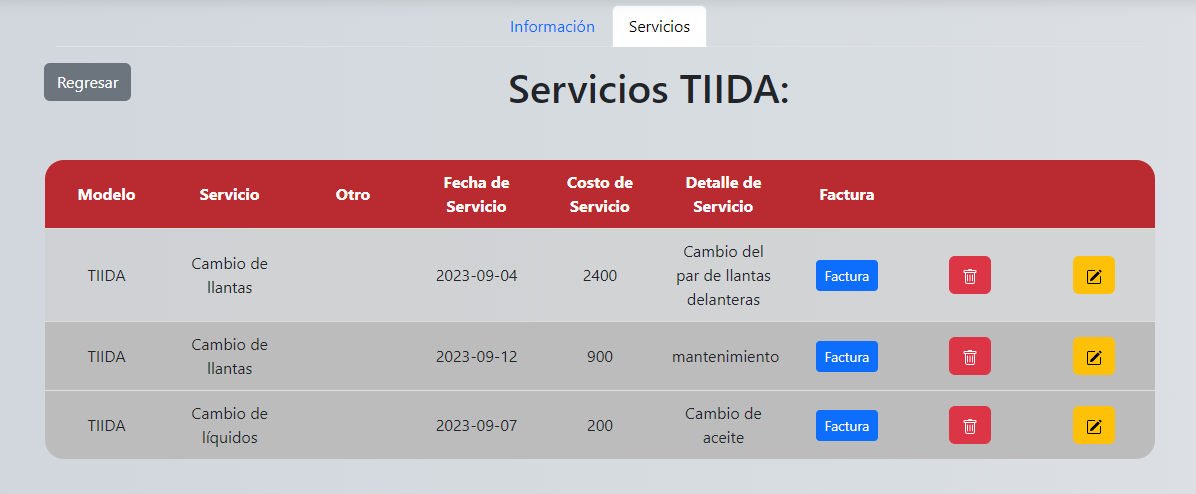
Este ultimo con sus botones para visualizar la factura si es que la hay, y sus respectivos botones para eliminar y editar el revicio.
Manejo de archivos:
El gestor de flotilla admite cualquier tipo de archivos en sus apartados de subida incluyendo imagenes.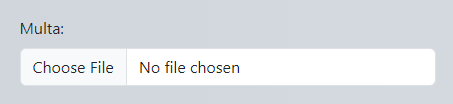
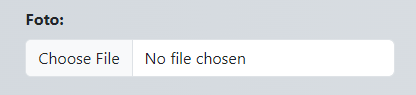

Desde PDF, hasta PNG, JPG y XML.